Q&Aナンバー【4710-2372】更新日:2014年7月26日
このページをブックマークする(ログイン中のみ利用可)
[Windows 8.1/8] ハードディスクのファイルシステムをFATからNTFSに変更する方法を教えてください。
| 対象機種 | すべて |
|---|---|
| 対象OS |
|
 質問
質問
ハードディスクのファイルシステムを、FATからNTFSに変更する方法を教えてください。
 回答
回答
次の手順で、ハードディスクのファイルシステムを、FATからNTFSに変更します。

ファイルシステムを変更すると、ハードディスクに保存されているデータはすべて消去されます。
操作する前に、ハードディスクにデータが保存されていないかどうかを、必ず確認してください。

- 「デスクトップ」タイルをクリックします。
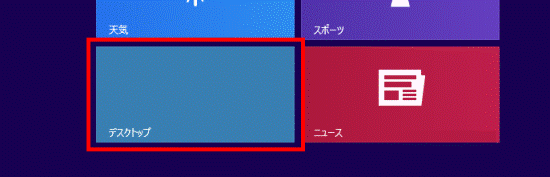

デスクトップが表示されている場合は、次の手順に進みます。 - 「PC」または「コンピューター」をダブルクリックします。
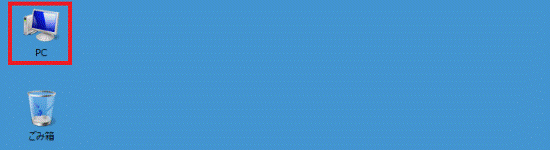
- 「PC」または「コンピューター」が表示されます。
ファイルシステムを変更するドライブを右クリックし、表示されるメニューから「フォーマット」をクリックします。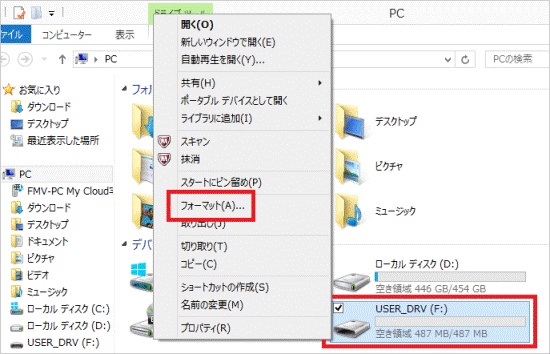
- 「フォーマット」が表示されます。
「ファイルシステム」の「 」ボタンをクリックし、表示されるメニューから「NTFS」をクリックします。
」ボタンをクリックし、表示されるメニューから「NTFS」をクリックします。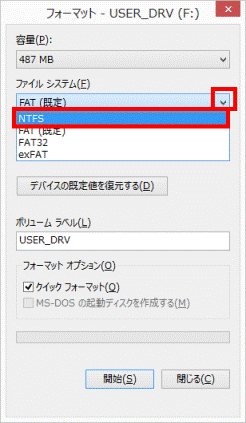
- 「開始」ボタンをクリックします。
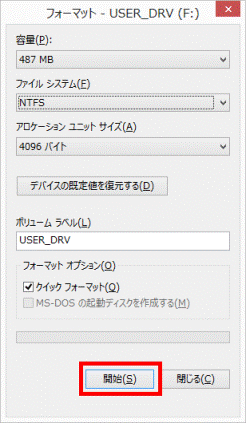
- 「警告:フォーマットするとこのディスクのすべてのデータが消去されます。」と表示されます。
「OK」ボタンをクリックします。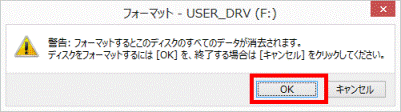
- フォーマットが開始されます。
しばらく待ちます。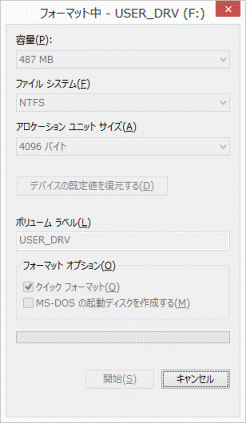
- 「フォーマットが完了しました。」と表示されます。
「OK」ボタンをクリックします。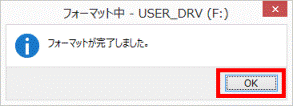
- 「閉じる」ボタンをクリックし、「フォーマット」を閉じます。
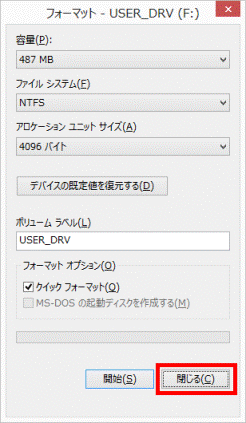
- 「×」ボタンをクリックし、「PC」または「コンピューター」を閉じます。



